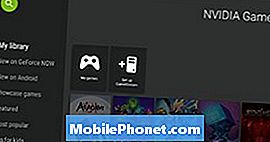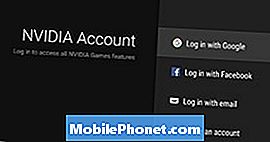Contenido
- Transmitir juegos desde tu computadora
- Configurar Kodi en NVIDIA Shield TV
- Configurar NVIDIA Shield TV como servidor Plex
- Buscar en Google para los hechos, el clima y Trivia
Nos encanta el NVIDIA Shield TV porque es un potente dispositivo de transmisión de video 4K, consola de juegos y sistema de entretenimiento. No es la caja de transmisión de decodificador más barata, pero admite la transmisión de juegos de alta gama del servicio de juegos GEFORCE NOW o desde una computadora con una tarjeta gráfica GEFORCE GTX reciente. Aquí está nuestra lista de 5 consejos y trucos impresionantes de NVIDIA Shield TV que debe probar con su TV NVIDIA Shield.
Transmitir juegos desde tu computadora
Para transmitir juegos desde su computadora a NVIDIA Shield TV, necesitará algunas cosas. Necesitará la tarjeta gráfica correcta en su PC y para tener el software GeForce Experience instalado en su PC. Además, cargue la aplicación en su NVIDIA Shield TV. Te llevaremos a través de los pasos a continuación.
- Instale el software GeForce Experience en su PC e inicie sesión (es posible que deba configurar una cuenta).
- Ir Ajustes en el software y luego Proteger y Habilitar GameStream.
- Abre el Juegos nvidia aplicación en el televisor Shield y entrar en Mi biblioteca.
- Escoger Configurar GameStream e inicie sesión con la cuenta utilizada en el software GeForce Experience en su computadora.
- Volver a Mi biblioteca en el televisor Shield y elige GameStream.
- Encuentra un juego y ábrelo para jugar.
- Abra GeForce Experience en la PC e inicie sesión en su cuenta.
- Abra Configuración en el televisor Shield y luego elija Escudo y habilite GameStream
- Abra la aplicación NVIDIA Games en Shield TV y luego vaya a Mi biblioteca y luego configure GameStream
- Inicia sesión en la misma cuenta que hiciste en la PC.
- Vaya a GameStream dentro de My Library en el televisor Shield
Configurar Kodi en NVIDIA Shield TV
Kodi ofrece una aplicación de centro de medios que permite a los usuarios reproducir contenido de múltiples fuentes. Puede reproducir medios en la unidad USB conectada al puerto en Shield TV o en un servidor en su red local.Se llama interfaz de usuario de 10 pies porque se ve muy bien a 10 pies de distancia, como en una sala de estar.

The Shield TV es un gran jugador de Kodi.
NVIDIA Shield TV es una excelente caja Kodi porque reproduce 4K y viene con un puerto de almacenamiento USB local incorporado para reproducir nuestro contenido.
Primero, debe instalar la aplicación Kodi desde Play Store en el televisor Shield. Luego abre Kodi en la caja. A lo largo de la izquierda, verá las fuentes de contenido para reproducir o transmitir en su televisor. Seleccione uno para navegar a través de su colección de archivos multimedia.
También puede agregar más contenido utilizando complementos. Ve a la sección de complementos donde encontrarás complementos instalados. Para instalarlos, deberá ingresar a la configuración de Kodi y cambiar algunas cosas. Encuentre los detalles completos sobre cómo agregar contenido usando la versión de Kodi para Android en la Wiki oficial de Kodi.
¿Por qué querría usar Kodi en lugar del explorador de archivos incorporado? Puede ver contenido de fuentes que no están disponibles de forma nativa en Shield TV, como servicios de transmisión de video de todo el mundo. Hay una enorme biblioteca de complementos disponibles, pero se necesita algo de trabajo para que las cosas funcionen correctamente.
Configurar NVIDIA Shield TV como servidor Plex
https://www.youtube.com/watch?v=c9SAGdUvEHQ
Al igual que Kodi, Plex brinda a los usuarios acceso a medios para ver. Sin embargo, el servidor Plex convierte el NVIDIA Shield TV en un servidor simple Plex. Eso significa que puede almacenar todos sus medios en una unidad USB conectada al televisor Shield. La aplicación Plex luego sirve este contenido conectado al televisor Shield a través de Internet a su tableta, teléfono, otros decodificadores de transmisión y más.

Ya hemos escrito una guía para configurar Shield TV como un servidor Plex. Siga esa guía para configurarlo y luego use su contenido conectado al televisor Shield a través del puerto USB.
Buscar en Google para los hechos, el clima y Trivia
El NVIDIA Shield TV viene con capacidad de búsqueda por voz y pronto agregará el Asistente de Google. Esto convierte su Shield TV en una gran herramienta para buscar en la web todo tipo de datos. Puede buscar casi cualquier cosa que busque Google, como clima local, horarios de películas, resultados deportivos u horarios y más.
Utilice el mando a distancia Shield TV o el controlador de juegos. Te mostramos cómo en nuestro artículo de ayuda.